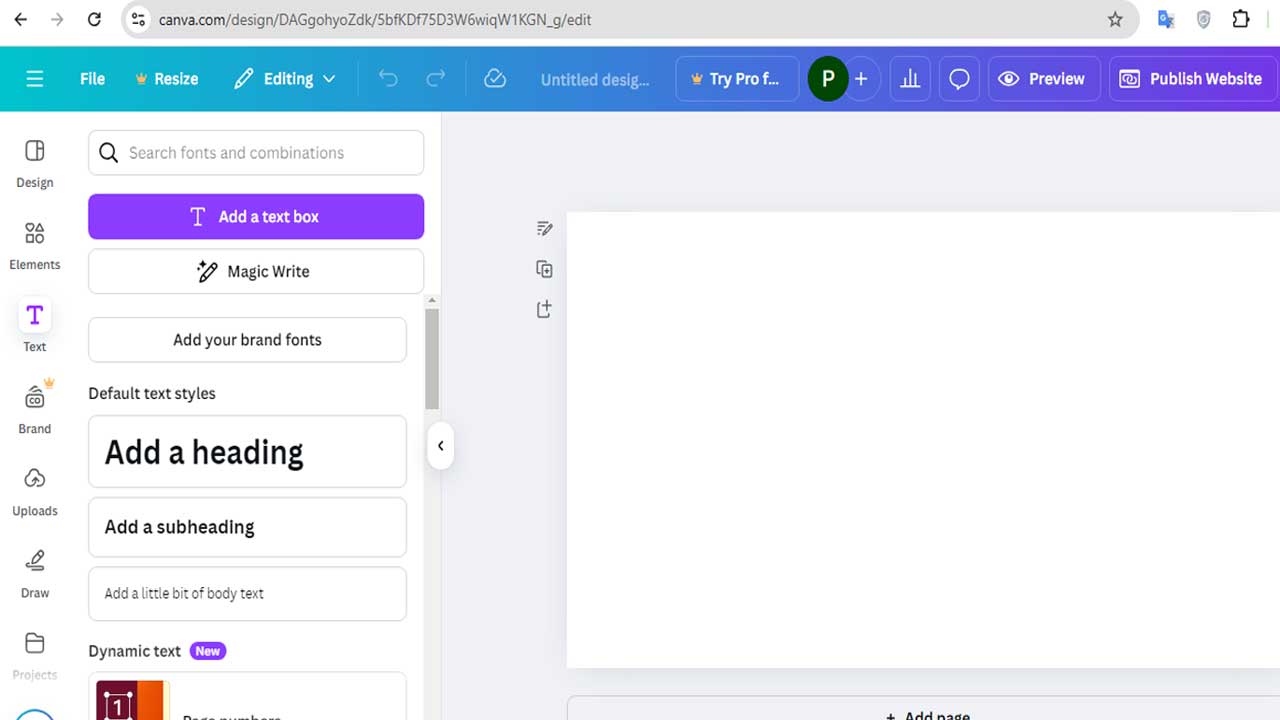Rintiksedu.id – Saya senang bisa berbagi pengetahuan seputar cara menambahkan font di Canva dengan kalian. Sebagai pengguna Canva berpengalaman, saya tahu betapa pentingnya menggunakan beragam font untuk menciptakan desain yang menarik. Dalam artikel ini, saya akan memandu kalian langkah demi langkah bagaimana cara mengunggah font di Canva.
Daftar isi artikel
Cara Mengunggah Font di Canva

Mengunggah Font melalui Kit Merek
Salah satu cara untuk mengunggah font di Canva adalah melalui fitur Kit Merek. Kit Merek memungkinkan kalian untuk mengatur dan mengakses dengan mudah elemen desain termasuk font-logo perusahaan dan warna merek.
1. Pastikan font yang ingin kalian unggah memiliki lisensi yang memperbolehkannya untuk disematkan.
2. Canva mendukung format font seperti Open Type Font (.otf), True Type Font (.ttf), dan Web Open Font Format (.woff). Pastikan font yang kalian miliki dalam salah satu format tersebut.
3. Untuk mengunggah font melalui Kit Merek, buka Canva dan buat desain yang ingin kalian buat.
4. Dari panel sisi sebelah kanan, klik “Merek” atau “Brand”.
5. Klik tab “Kit Merek” atau “Brand Kit”.
6. Di bagian Font merek, klik “Unggah font”.
7. Pilih file font yang ingin kalian unggah dari perangkat kalian dan klik “Buka”.
8. Tunggu sampai proses mengunggah selesai dan font baru akan muncul di daftar font Canva.
9. Sekarang, kalian sudah dapat menggunakan font baru tersebut dalam desain kalian di Canva
Baca juga: Cara Menambah Foto di Canva: Tutorial Lengkap
Mengunggah Font Melalui Desain
Jika kalian ingin mengunggah font langsung pada saat mendesain di Canva, kalian juga dapat melakukannya dengan mudah. Berikut adalah langkah-langkahnya:
1. Pastikan font yang ingin kalian unggah memiliki lisensi yang memperbolehkannya untuk disematkan.
2. Buka Canva dan buat desain yang ingin kalian buat.
3. Pada toolbar Canva, pilih alat “Teks” dan tambahkan teks ke desain kalian.
4. Klik opsi “Font” di bagian atas layar.
5. Di sana, kalian akan melihat opsi “Unggah font”. Klik opsi tersebut.
6. Pilih file font yang ingin kalian unggah dari perangkat kalian dan klik “Buka”.
7. Tunggu sampai proses mengunggah selesai dan font baru akan muncul di daftar font Canva.
8. Sekarang, kalian sudah dapat menggunakan font baru tersebut dalam desain kalian di Canva.
Baca juga: Cara Membuat Tabel di Canva: Panduan Lengkap untuk Desain Grafis
Tips dan Trik
Sebelum kalian mengunggah font di Canva, ada beberapa hal yang perlu kalian ingat:
1. Pastikan font yang ingin kalian unggah sudah memiliki lisensi yang memperbolehkannya untuk disematkan. Jika tidak, kalian tidak dapat menggunakannya secara legal di Canva.
2. Canva memiliki batasan sejauh 500 font yang dapat kalian unggah per Kit Merek. Pastikan font yang kalian unggah adalah yang benar-benar kalian butuhkan dan sesuai dengan merek kalian.
3. Jaga kualitas desain kalian. Terlalu banyak variasi font bisa membuat desain kalian menjadi berantakan dan membingungkan. Usahakan untuk memilih font yang sesuai dan selaras dengan pesan merek kalian.
Baca juga: Cara Download Canva di Laptop dengan Mudah dan Cepat
Setelah membaca artikel ini, kalian sekarang memiliki pengetahuan yang lengkap tentang cara menambahkan font di Canva. Canva memberikan kemudahan bagi penggunanya untuk mengunggah font untuk meningkatkan kualitas dan variasi desain. Ingatlah untuk memperhatikan lisensi font dan memilih font yang sesuai dengan merek kalian. Selamat mencoba dan berkreasi dengan desain yang menarik di Canva!